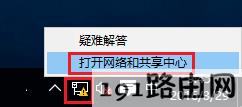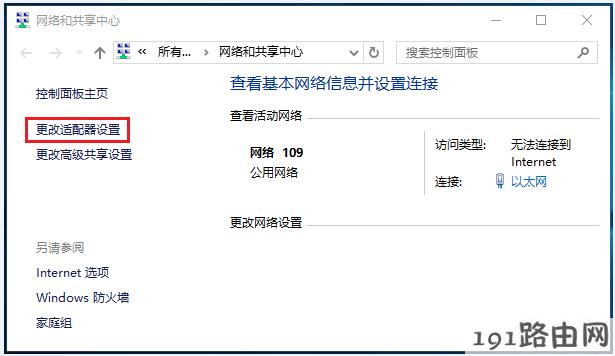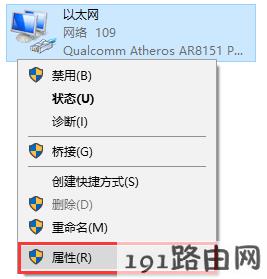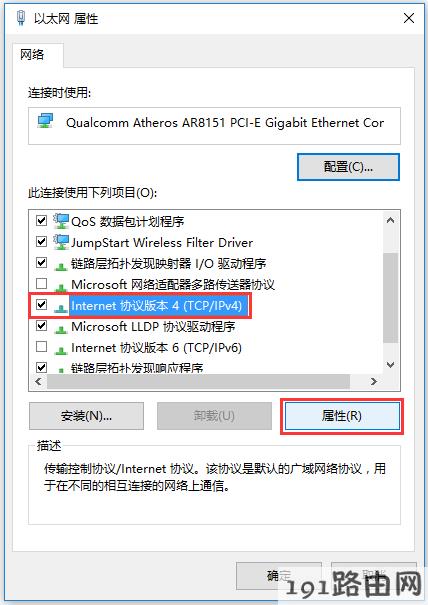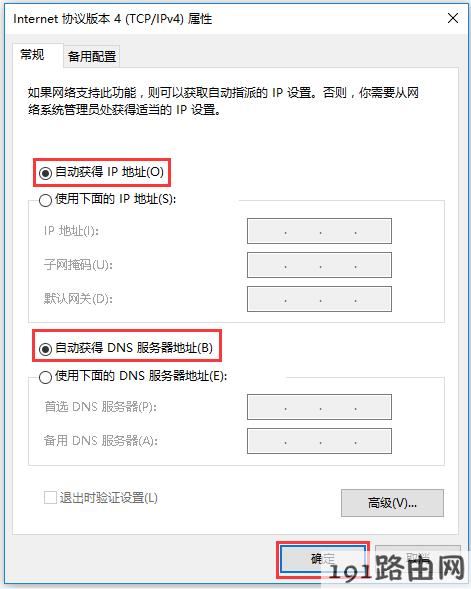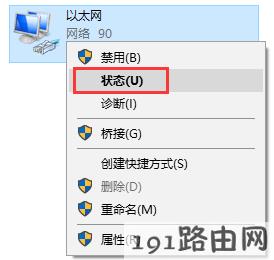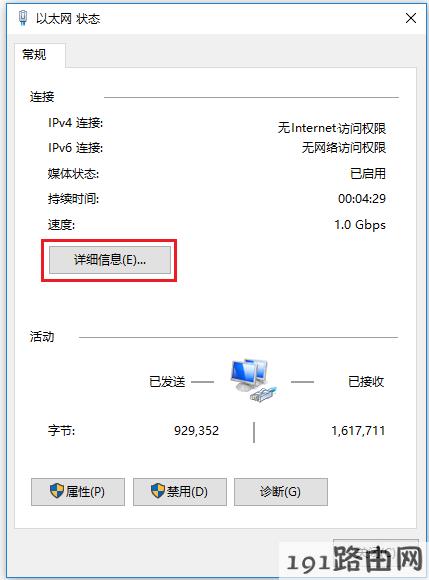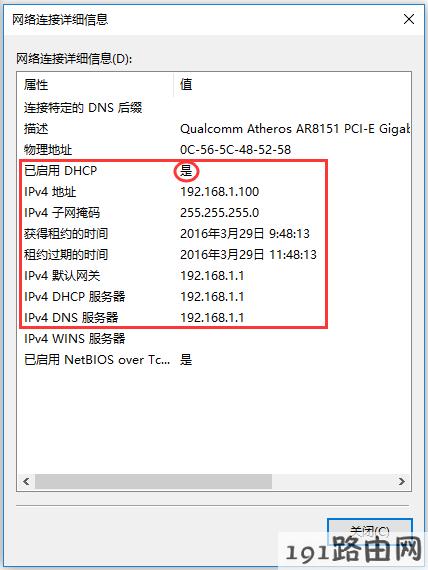亲,以下就是关于(Windows 10系统电脑设置有线网卡自动获取IP地址),由“WiFi之家网”整理!
【导读】Windows 10系统电脑如何设置有线网卡自动获取IP地址?路由器设置教程,下面WiFi之家网小编详细为大家介绍一下。
Windows 10系统电脑如何设置有线网卡自动获取IP地址?
设置步骤
第一步:设置网卡自动获取ip地址
1、电脑与前端网络接口连接后,在电脑右下角找到网络图标,右键点击并选择打开网络和共享中心,如下图所示:
2、在弹出的网络和共享中心页面,点击更改适配器设置,如下图所示:
3、找到以太网,右键点击属性,如下图所示:
4、找到并点击Internet协议版本4(TCP/IPv4),点击属性。如下图所示:
5、选择自动获取IP地址(O),自动获得DNS服务器地址(B),点击确定,如下图所示:
至此,电脑有线网卡设置自动获取IP地址的设置完成。
第二步:确认电脑自动获取到的ip地址
以太网右键点击状态,如下图所示:
点击详细信息,如下图所示:
在详细信息的列表中确认“已启用DHCP”为是,而且可看到自动获取到的IPv4地址、默认网关、DNS服务器地址等信息,表明电脑自动获取IP地址成功。
总结:以上就是WiFi之家网整理的Windows 10系统电脑如何设置有线网卡自动获取IP地址?图文教程内容,希望能帮助到大家。
以上就是关于-路由器设置-(Windows 10系统电脑设置有线网卡自动获取IP地址)的教程!
原创文章,作者:路由器设置,如若转载,请注明出处:https://www.224m.com/100867.html